- Nie jesteś fanem ciągłych zmian w przycisku wyszukiwania w systemie Windows 11?
- Istnieje sposób na przywrócenie oryginalnej wersji funkcji.
- Będziesz musiał pobrać oprogramowanie innej firmy i wykonać kopię zapasową danych.
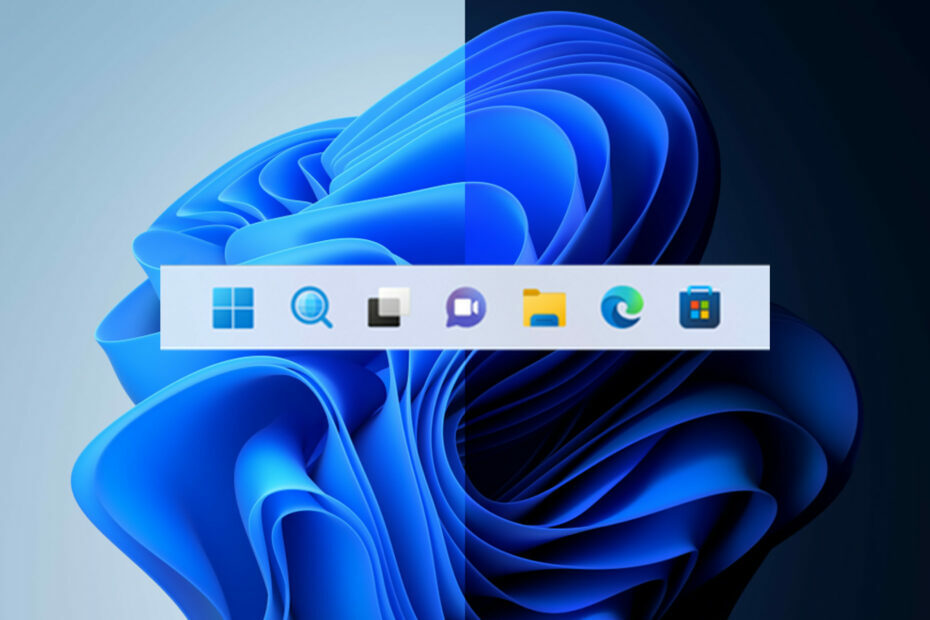
XZAINSTALUJ KLIKAJĄC POBIERZ PLIK
SPONSOROWANE
- Pobierz Fortect i zainstaluj go na Twoim komputerze.
- Rozpocznij proces skanowania narzędzia aby wyszukać uszkodzone pliki, które są źródłem problemu.
- Kliknij prawym przyciskiem myszy Rozpocznij naprawę aby narzędzie mogło rozpocząć algorytm naprawiania.
- Fortect został pobrany przez 0 czytelników w tym miesiącu, ocena 4,4 na ZaufajPilotowi
Nie można zaprzeczyć, że gigant technologiczny z Redmond ma trudności z wyborem najlepszego przycisku wyszukiwania dla swojej witryny. Windows 11 22H2 użytkownicy.
Po pierwsze, najnowszy system operacyjny zawierał standardowo wyglądającą ikonę wyszukiwania na pasku zadań oraz Microsoft zamieniony następnie za pomocą przycisku w kształcie pigułki.
Jakby tego było mało, otrzymaliśmy następnie odpowiednie pole wyszukiwania za pośrednictwem kanału deweloperskiego, ale wielu użytkowników nadal boryka się z tymi ciągłymi zmianami.
Biorąc to pod uwagę, jeśli nie jesteś fanem tych ciągłych zmian i wolisz prosty, nieskomplikowany przycisk wyszukiwania, możemy pokazać Ci, jak przywrócić pierwszą wersję.
Oto, jak przywrócić oryginalny przycisk wyszukiwania
Jeśli podjąłeś decyzję o porzuceniu systemu Windows 10 i przejściu na system Windows 11, koniecznie sprawdź wszystkie błędy i ograniczenia ta nowa wersja nadal ma.
Na razie pamiętaj, że możesz użyć Wygrać + S skrót do uruchomienia funkcji wyszukiwania systemu Windows, którą Microsoft promuje teraz za pomocą banerów przypominających reklamy.
Wiedz, że firma technologiczna z Redmond planuje umożliwić użytkownikom systemu Windows 11 przełączanie między trzema projektami wyszukiwania systemu Windows w aplikacji Ustawienia.
Należy pamiętać, że ta funkcja jest obecnie dostępna dla niejawnych testerów systemu Windows w kanale deweloperskim, aby nie było nieporozumień.
Jednak osoby korzystające ze stabilnego systemu Windows 11 mogą użyć aplikacji ViveTool, aby włączyć stary przycisk wyszukiwania systemu Windows.

Zanim pokażemy Ci, jak zmienić wygląd wyszukiwania, wykonaj kopię zapasową danych i utwórz system punkt przywracania, który pomoże Ci bez wysiłku przywrócić system operacyjny, jeśli coś nieoczekiwanego dzieje się.
Rozważ także pobranie aplikacji ViVetool ze strony GitHub, program innej firmy często używany do włączania lub wyłączania różnych funkcji w systemie Windows 11.
Po zakończeniu pobierania i instalowania aplikacji ViVetool będziesz musiał uzyskać dostęp do aplikacji Wiersz Poleceń z uprawnieniami administratora.
Następnie uzyskaj dostęp do folderu zawierającego wyodrębnione pliki ViveTool za pomocą polecenia, które zaraz Ci pokażemy: CD C:\Vive
Następnie wystarczy wpisać następujące polecenie, a następnie po prostu nacisnąć przycisk Enter na klawiaturze:
vivetool /disable /id: 42038001
Proces jest już zakończony i możesz kontynuować, ponownie uruchomić komputer i cieszyć się paskiem zadań dokładnie tak, jak sobie to wyobrażałeś, za pomocą wybranego przycisku Szukaj.
Zanim wyjdziesz, dowiedz się, jak korzystać Skuteczne wyszukiwanie w systemie Windows 11 i znaleźć wyniki znacznie szybciej.
Czy udało Ci się dokonać przełączenia? Podziel się z nami swoimi doświadczeniami w sekcji komentarzy poniżej.


